负边距(negative margin)实现自适应的div左右排版_html/css_WEB-ITnose
左右排版本来是可以这样实现的:两边都使用百分比,然后左右浮动。但是这样做满足不了下面这样的场景:
在一个文章页面里面,分为左边的正文区域和右边的与文章关联的其他信息区域,我想让正文区域能随着用户的显示屏宽度变化而变化,这似乎百分比就能做到,但是如果使用百分比,左右两边都必须有一个固定的比值,那样右边也会随着用户显示屏的宽度变化,如果用户的显示屏很宽,那这右边就显得似乎国语宽了,正文无论多款是无所谓的,但是侧边最好是一个固定值。
就像这种右图所示效果:
也就是说我需要一个左边自适应,而右边固定的左右布局,或者说某一边固定,另一边占据剩余部分,该如何做呢?
我找到的最好的答案是使用负margin(配合浮动),下面概括一下原理:可以500%提高开发效率的前端UI框架!
使用负margin可以使当前的div左边能容纳下面的div浮动上来,因此把右边的div摆在前面,左边的摆后面,右边的使用负margin就能让左边的浮上来,这样就遮住了右边的左半部分,只要右边再内部使用一个div,外左边距为左边的宽度就实现了左右的排版。
1、左边固定,右边自适应
(1)右边使用margin-left值为200(刚好是左边的宽度)的宽度,那么左边就刚好能浮动上来。为什么说浮动上来呢,因为如果没有这个margin: 0 0 0 -200px;由于右边的宽度是100%,因此左边肯定是排在下面的。
(2)左边虽然能浮动上来,但是右边和左边的内容是有重叠的
所以你还需要绿色部分的代码,右边再内部使用一个div,外左边距为左边的宽度
这是右边部分
这是左边部分
这个产生的效果如下图:(图片区域宽度固定的,但是文字是占据这个div的剩余部分,这里右边没有紧贴边框是因为父div有较大padding的原因没能挤满,不要受误导)。可以500%提高开发效率的前端UI框架!
提示:真正在实现的时候好像没必要左边必须写在后面,我试过,即使按从左到右书写也是可以的,但是很多大型网站都是反着写,我就按正规的来讲了。
2、右边固定,左边自适应
跟上一个最大的不同点就是,左右两个div容器的代码的前后位置换了,原因就是"float:rihgt"一定要在"float:left"前面。
.代码
-
- 这是右边部分
- 这是左边部分
3、左右各占一定百分比,这就简单了,把上面任意一种将200px改成比例值20%就实现了。
.代码
-
- 这是右边部分
- 这是左边部分
4、再加一栏,实现左中右三栏布局。这只要再加一栏,float为right的多空一些位置就行了。这里以按比例为例
.代码
-
- 这是右边部分
- 这是左边部分
- 这是中间部分
5、实现框架页的效果(左右可分别出现滚动条,页面无滚动条):只要左右div各加position: absolute; overflow: scroll; height: 100%;左边再加left: 200px;即实现了,这里用了绝对定位,因此float属性可以干掉了。 可以500%提高开发效率的前端UI框架!
.代码
-
- height: 100%; left: 200px;">
- 这里是右边部分
- height: 100%;">
- 这是左边部分

熱AI工具

Undresser.AI Undress
人工智慧驅動的應用程序,用於創建逼真的裸體照片

AI Clothes Remover
用於從照片中去除衣服的線上人工智慧工具。

Undress AI Tool
免費脫衣圖片

Clothoff.io
AI脫衣器

Video Face Swap
使用我們完全免費的人工智慧換臉工具,輕鬆在任何影片中換臉!

熱門文章

熱工具

記事本++7.3.1
好用且免費的程式碼編輯器

SublimeText3漢化版
中文版,非常好用

禪工作室 13.0.1
強大的PHP整合開發環境

Dreamweaver CS6
視覺化網頁開發工具

SublimeText3 Mac版
神級程式碼編輯軟體(SublimeText3)
 如何在 Windows 11 上設定內容自適應亮度
Apr 14, 2023 pm 12:37 PM
如何在 Windows 11 上設定內容自適應亮度
Apr 14, 2023 pm 12:37 PM
自適應亮度是 Windows 11 電腦上的功能,可根據顯示的內容或照明條件調整螢幕的亮度等級。由於部分使用者仍在習慣 Windows 11 的新介面,因此無法輕鬆找到自適應亮度,甚至有人說 Windows 11 上的自適應亮度功能缺失,所以本教學將把所有內容都弄清楚。例如,如果您正在觀看 YouTube 影片並且影片突然顯示黑暗場景,自適應亮度將使螢幕更亮並增加對比度等級。這與自動亮度不同,自動亮度是一種螢幕設置,可讓電腦、智慧型手機或裝置根據環境照明調整亮度等級。前置鏡頭有一個特殊的
 excel排版有哪些操作技巧
Mar 20, 2024 pm 05:01 PM
excel排版有哪些操作技巧
Mar 20, 2024 pm 05:01 PM
為了整個文件的視覺效果,無論是word還是excel文件都是需要進行排版處理的,但是,很多新手小伙伴並不知道excel排版如何進行,下邊,我們就分享一些排版操作技巧,希望能夠給你一些操作技巧上的啟發! 1.首先,我們新建並開啟一個excel表格,輸入一些簡單的內容,以便於示範操作。 2、我們在文件上方選單列中找到列印預覽功能選單。 3.點擊列印預覽功能,我們發現表格沒有進行排版的時候是左右不對稱的。我們需要在文件上方的選單列中找到頁面設定功能。 4.點選頁面設置,在開啟的功能選單中找到頁邊距功能。 5.點擊
 WordPress錯位排版原因分析及解決方法
Mar 05, 2024 am 11:45 AM
WordPress錯位排版原因分析及解決方法
Mar 05, 2024 am 11:45 AM
WordPress錯位排版原因分析及解決方法在使用WordPress建置網站流程中,可能會遇到排版錯位的情況,這會影響網站的整體美觀和使用者體驗。排版錯位的原因有很多種,可能是因為主題相容性問題、外掛衝突、CSS樣式衝突等引起的。本文將分析WordPress錯位排版的常見原因,並提供一些解決方法,包括具體的程式碼範例。一、原因分析主題相容性問題:有些WordPr
 css怎麼實作div缺一個角
Jan 30, 2023 am 09:23 AM
css怎麼實作div缺一個角
Jan 30, 2023 am 09:23 AM
css實作div缺少一個角的方法:1、建立一個HTML範例文件,並定義一個div;2、給div設定寬高背景色;3、給需要刪除一角的div增加一個偽類,將偽類設定成跟背景色一樣的顏色,然後旋轉45度,再定位到需要去除的那個角落即可。
 Discuz編輯器:高效率的貼文排版工具
Mar 10, 2024 am 09:42 AM
Discuz編輯器:高效率的貼文排版工具
Mar 10, 2024 am 09:42 AM
Discuz編輯器:高效率的貼文排版工具隨著網路的發展,網路論壇已成為人們交流、分享資訊的重要平台。在論壇中,使用者不僅可以發表自己的觀點和想法,還可以與他人進行討論和互動。在進行貼文發表時,一個清晰、美觀的排版格式往往能夠吸引更多的讀者,傳達更準確的訊息。為了方便用戶快速排版編輯帖子,Discuz編輯器應運而生,成為了一款高效的帖子排版工具。 Discu
 如何用Vue建構自適應行動端介面?
Jun 27, 2023 am 11:05 AM
如何用Vue建構自適應行動端介面?
Jun 27, 2023 am 11:05 AM
隨著行動互聯網的普及,越來越多的網站和應用程式需要考慮在行動端的使用體驗。 Vue作為一種流行的前端框架,具有響應式佈局和自適應能力,可以很好地幫助我們建立自適應行動端介面。本文將介紹如何以Vue建構自適應行動端介面。使用rem代替px作為單位在行動端介面中使用px作為單位,可能會導致在不同裝置上的顯示效果不一致。因此,建議使用rem代替px作為單位。 rem是相對
 CSS Positions佈局實現響應式圖片排版的方法
Sep 26, 2023 pm 01:37 PM
CSS Positions佈局實現響應式圖片排版的方法
Sep 26, 2023 pm 01:37 PM
CSSPositions佈局實現響應式圖片排版的方法在現代Web開發中,響應式設計已成為必備的技能。而在響應式設計中,圖片排版是一個重要的考量因素之一。本文將介紹如何使用CSSPositions佈局實現響應式圖片排版,並提供具體的程式碼範例。 CSSPositions是CSS的一種佈局方式,它可以讓我們根據需要在網頁中任意定位元素。在響應式圖片排版中,
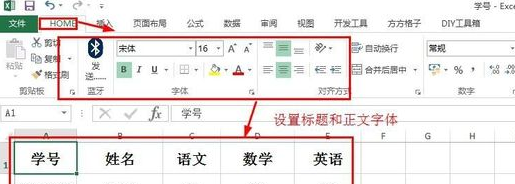 excel表格排版的基本操作
Mar 20, 2024 pm 03:50 PM
excel表格排版的基本操作
Mar 20, 2024 pm 03:50 PM
大家在使用Excel進行資料處理時,也少不了對資料排版美化,這樣給別人看或列印出來時也會更加美觀,今天小編就給大家介紹下excel表格排版的基本操作,希望對剛開始學習Excel的新手們有幫助。 1.先選擇文字-點選開始-對表格文字進行排版:一般標題字體大小設定14~16,黑色宋體,加粗,居中;正文文字一般設定12號,宋體,居中。 Tips:內容少可以設定大一點的字體。 2.設定適當的行高和列寬:選擇整個表格-拖曳統一調整行高和列寬,也可以點選開始-格式-設定行高和列寬-對於標題行或






